Anuncio
Aquí hay una nueva estrategia para deshabilitar Windows Update 7 formas de desactivar temporalmente la actualización de Windows en Windows 10Windows Update mantiene su sistema parcheado y seguro. En Windows 10, estás a merced de la programación de Microsoft a menos que conozcas ajustes y ajustes ocultos. Por lo tanto, mantenga Windows Update bajo control. Lee mas * completamente: compre una computadora con el último procesador Intel, AMD o Qualcomm e instale Windows 7 u 8.1. Ahora Windows Update ya no funcionará, cortesía de Microsoft.
Al menos ese es el plan, según un Artículo de la base de conocimiento lanzado este mes. Si bien este bloqueo duro de Windows Update aún no parece estar vigente, podría tener consecuencias nefastas. ¿Qué sucede si desea evitar Windows 10 instalando una copia antigua de Windows 7 en su nueva máquina?
Cualquiera sea la razón por la que quiera quedarse con una versión anterior de Windows, ¡querrá recibir parches relacionados con la seguridad! Permítanos mostrarle una solución alternativa para instalar actualizaciones en Windows 7 y 8.1, independientemente de su CPU.
* ¡No recomendamos seriamente desactivar Windows Update! A pesar de que Windows Update puede ser una molestia, recomendamos fuertemente mantener actualizado Windows!
El problema: el soporte de Windows vinculado al hardware
Microsoft admitirá Windows 7 y 8.1 con actualizaciones hasta 2020 y 2023, respectivamente. Sin embargo, a partir del año pasado, El soporte de Windows está limitado a ciertas generaciones de procesador (también conocido como silicio) Por qué Windows 7 no funcionará en las CPU actuales y de próxima generación de IntelMicrosoft no quiere que uses versiones antiguas de Windows en hardware nuevo. Los usuarios de procesadores Intel Skylake no recibirán actualizaciones para Windows 7 después de julio de 2017. Y los procesadores de próxima generación serán solo Windows 10. Lee mas . Específicamente, Intel Kaby Lake, Qualcomm 8996, AMD Bristol Ridge o Las nuevas generaciones de procesadores recibirán soporte solo para Windows 10.
¡Tenga en cuenta que aún puede instalar Windows 7 y 8.1 en esos procesadores! Sin embargo, cuando intente ejecutar Windows Update, es posible que pronto vea un error como este:
Hardware no compatible
Su PC utiliza un procesador que no es compatible con esta versión de Windows y no recibirá actualizaciones.
También puede encontrarse con este error:
Windows no pudo buscar nuevas actualizaciones
Se produjo un error al buscar nuevas actualizaciones para su computadora.
Errores encontrados:
El código 80240037 Windows Update encontró un error desconocido.
Para algunos lectores, esto puede sonar como una buena noticia, particularmente después de las últimas Rediseño de Windows Update para acumulaciones mensuales Windows 7 y 8.1 ahora se actualizan como Windows 10Su próxima actualización de Windows 7 y 8.1 funcionará de manera similar a Windows 10. Microsoft incluirá todas las actualizaciones del mes en un solo paquete de actualización. Es todo o nada. Déjenos explicar qué ... Lee mas . Sin embargo, una computadora sin parches es un desastre a la espera de suceder.
La solución que Microsoft propone obviamente es actualizar a Windows 10 Todavía puede actualizar a Windows 10 de forma gratuita (con una escapatoria)Si no cumplió con la fecha límite para la actualización gratuita de Windows 10, tiene suerte porque todavía hay otro método que puede usar, siempre que su conciencia lo permita. Lee mas , que aún puede hacer de forma gratuita utilizando una escapatoria. Pero, ¿qué puede hacer si no puede actualizar a Windows 10? Quizás una de las siguientes soluciones funcione para usted.
Solución 1: instalar actualizaciones manualmente
Microsoft mantiene una biblioteca en línea de actualizaciones de Windows llamada Catálogo de actualizaciones de Microsoft. Si bien el catálogo se configuró para admitir la distribución de actualizaciones en las redes corporativas, los usuarios domésticos también pueden usarlo. Busque su versión de Windows, ordene los resultados por Última actualización, luego descargue la última Paquetes acumulativos de actualizaciones o Actualizaciones de seguridad e instale el paquete respectivo en su sistema.

Cuando haces clic en el Descargar botón, se abrirá una ventana emergente desde donde puede descargar archivos EXE, CAB (controlador) o MSU (Microsoft Update) individuales. Abra y ejecute estos archivos para aplicar las actualizaciones respectivas.
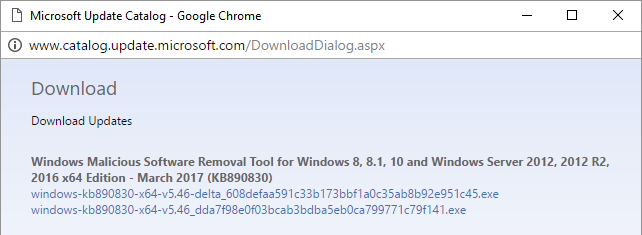
Si elige esta opción, de repente apreciará que todas las actualizaciones de Windows ahora se agrupan en un solo paquete. Sin embargo, el inconveniente de este método es que debe recordar buscar actualizaciones una vez al mes y hacerlo todo manualmente.
Solución 2: instalar actualizaciones con WSUS sin conexión
En lugar de explorar manualmente el Catálogo de Microsoft Update y recopilar actualizaciones, recomendamos usar WSUS sin conexión. Esta herramienta portátil de código abierto le permite actualizar cualquier computadora con Windows, incluso cuando está fuera de línea. WSUS Offline descarga actualizaciones seleccionadas de los servidores de Microsoft y le permite implementarlas en múltiples sistemas.
Paso 1: descargar actualizaciones
Siga adelante y descarga la versión más reciente, extraiga el archivo ZIP y ejecute el UpdateGenerator.exe. A continuación, seleccione las actualizaciones que desea descargar; por ejemplo, Windows 7 x86 para su sistema Windows 7 de 32 bits o Windows 8.1 x64 para su instalación de Windows 8.1 de 64 bits.

Debajo Opciones, puedes elegir descargar actualizaciones solo de seguridad en lugar de acumulaciones completas.
Para grabar las actualizaciones en CD / DVD o agregarlas a su instalador de Windows, elija Crear imágenes ISO (s) ... y marque la opción apropiada. Si desea transferir las actualizaciones a varias máquinas, seleccione Medio USB> Copiar actualizaciones para productos seleccionados en el directorio ... Si no selecciona nada, WSUS Offline guardará las actualizaciones localmente en el cliente carpeta.
Finalmente, haga clic comienzo para iniciar la descarga. Esto abrirá una ventana de comando donde puede seguir el estado actual.

Esto puede llevar mucho tiempo.
Paso 2: Instalar actualizaciones
Para instalar las actualizaciones descargadas, abra UpdateInstaller.exe (búscalo en la carpeta wsusoffline> cliente) en la PC de destino y verifique las opciones relevantes en Instalación.
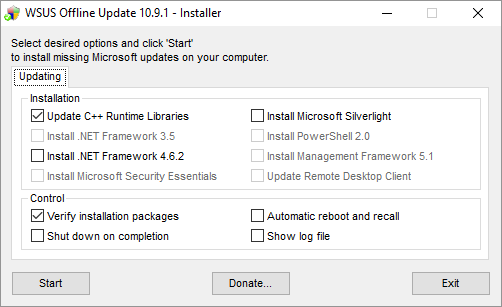
Además, verifique Control> Reinicio y recuperación automáticos. Esta opción permite al instalador realizar todos los movimientos de instalación de actualizaciones utilizando una cuenta de usuario temporal. Para hacer esto, deshabilitará temporalmente el Control de cuentas de usuario (UAC) para que pueda continuar sin la intervención del usuario.
WSUS Offline no ofrece una manera fácil de automatizar todo el proceso. Sin embargo, puedes use el Programador de tareas de Windows 7 cosas geniales que puedes automatizar con el Programador de tareas de WindowsEl Programador de tareas de Windows puede automatizar casi cualquier cosa. Si puede hacer que suceda en una línea de comandos o un script de Windows, puede programarlo con el Programador de tareas. Demostrémoslo. Lee mas para lanzar el generador un día después del martes de parches, seguido por el instalador al día siguiente. Parche martes ocurre el segundo y, a veces, el cuarto martes del mes.
Actualiza Windows en tus propios términos
Si suficientes usuarios (Enterprise) se apegan a Windows 7 y 8.1, Microsoft aún podría dar marcha atrás en su decisión y extender el soporte para nuevos procesadores. Mientras tanto, no tienes que dejar que arruinen el espectáculo por ti. Instale Windows en el hardware que desee y actualícelo manualmente.
Si todo lo demás falla, aún podría morder la bala y cambiar a Linux. Sin embargo, es posible que encuentre el mismo hardware que bloquea Windows Update para versiones anteriores de Windows ni siquiera te permitirá instalar algunas versiones de Linux ¿Linux ya no funcionará en el futuro hardware de Windows 10?El arranque seguro puede evitar que algunas distribuciones de Linux arranquen. En los próximos dispositivos con Windows 10, los fabricantes pueden eliminar la opción de desactivar el Arranque seguro. Esto afectará a Linux Mint y varias otras distribuciones populares. Lee mas . Parece que Microsoft realmente pensó esto.
¿Prefieres actualizar a Windows 10 o continuar usando hardware antiguo? ¿Qué opciones estás considerando? ¡Escuchemos en los comentarios!
Tina ha estado escribiendo sobre tecnología de consumo durante más de una década. Tiene un Doctorado en Ciencias Naturales, un Diploma de Alemania y una Maestría en Suecia. Su formación analítica la ha ayudado a sobresalir como periodista tecnológica en MakeUseOf, donde ahora gestiona la investigación y las operaciones de palabras clave.

